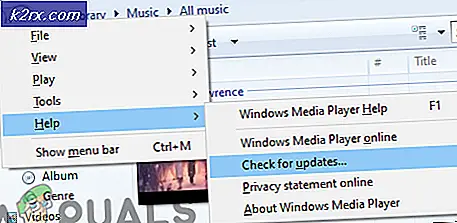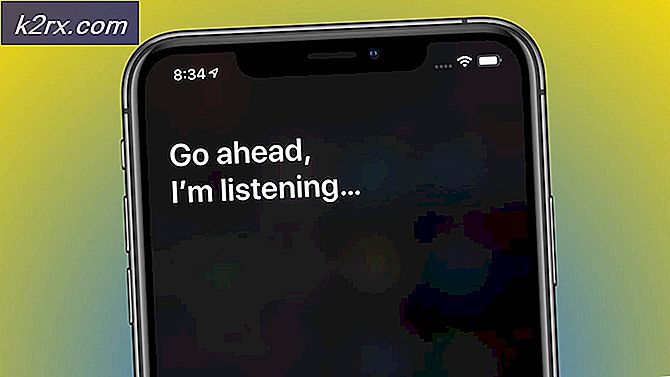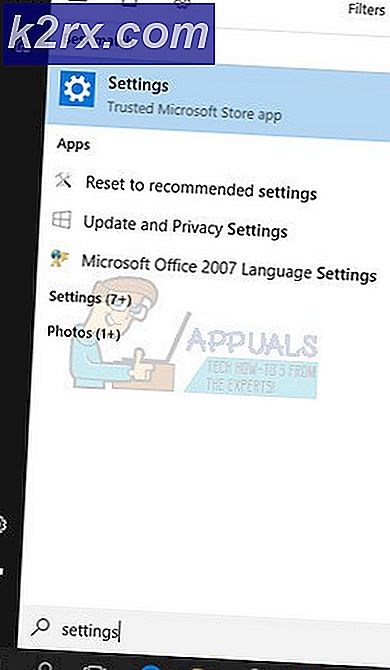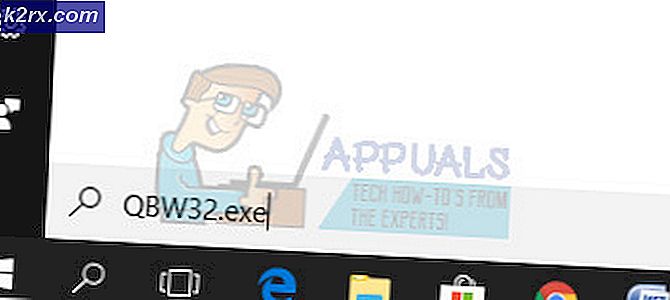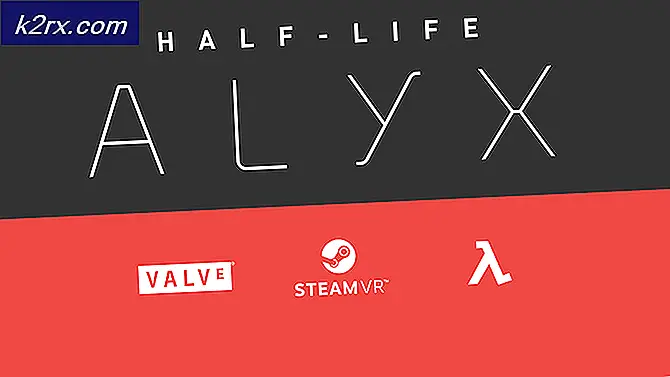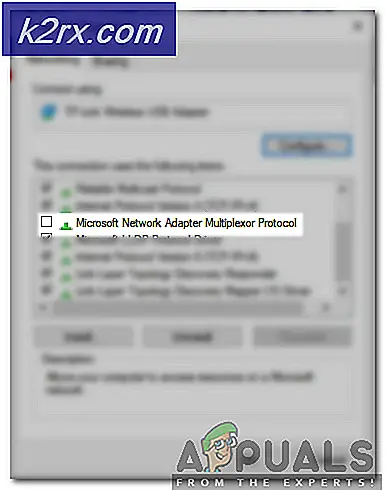Xfinity içindeki TVAPP-00100 Hatası Nasıl Onarılır
Bazı Xfinity Stream kullanıcıları, hata TVAPP-00100Uygulamayla oturum açmaya çalışırken veya hesabı etkinleştirmeye çalışırken. Çoğu durumda, bu sorunun beta Xfinity uygulamasında ortaya çıktığı bildirilmektedir.
Bu sorunu araştırdıktan sonra, bu soruna neden olabilecek birkaç farklı potansiyel suçlu olduğu ortaya çıktı. Aşağıda, hata TVAPP-00100:
Yöntem 1: Modemi Yeniden Başlatma veya Sıfırlama
Bu özel hata kodunun bildirildiği çoğu durumda, etkilenen kullanıcılar sorunu mevcut ağ bağlantısını yenileyerek çözmeyi başardılar ve görüntünün görünmesinden sorumlu olabilecek TCP / IP verilerini temizlediler. TVAPP-00100.
Bu özel sorunun çoğunlukla, yalnızca sınırlı bir bant genişliğini destekleyen daha düşük seviyeli yönlendiricilerde, özellikle de aynı ağa 5'ten fazla cihazın bağlı olduğu durumlarda ortaya çıktığı bildirilmektedir.
Durumunuz benzerse, şu anda aynı ev / iş / okul ağına bağlı olan temelde olmayan tüm aygıtların bağlantısını keserek başlamalı ve sorunun çözülüp çözülmediğine bakmalısınız.
Şimdi olması durumunda, yönlendirici ağınızı yeniden başlatmak veya sıfırlamak için aşağıdaki iki alt kılavuzdan birini izleyin (alt kılavuz A ve alt kılavuz B)
Not: Tavsiyemiz, yönlendiricinizle ilgili olarak daha önce oluşturduğunuz herhangi bir özel ayarı geri almayacağı için daha az müdahaleci prosedürle (yönlendiricinin yeniden başlatılması) başlamaktır.
A. Yönlendiricinizi Yeniden Başlatma
Hızlı bir yönlendiricinin yeniden başlatılması, Xfinity uygulamanızla karşılaşabileceğiniz çoğu bağlantı sorununu ortadan kaldıracaktır. Bunu, herhangi bir veri kaybına neden olmadan TCP / UP verilerinin çoğunu temizleyerek yapar.
Daha önce aynı sorunla karşılaşan bazı kullanıcılar, İnternet erişiminin yeniden başlatılmasını zorlamak için yönlendiricilerini yeniden başlattıktan sonra sorunun çözüldüğünü bildirdi.
Bir rotayı yeniden başlatmak için yönlendiricinizin arkasına bakın ve Açık kapalı gücü kesmek için kullanabileceğiniz düğme. Yönlendiricinizin gücünü kesmek için güç düğmesine bir kez basın, ardından yönlendiricinizin güç kapasitörlerinin tamamen boşaldığından emin olmak için güç kablosunu fiziksel olarak çıkarın.
Yönlendiricinizin gücünü fiziksel olarak kestikten sonra, gücü geri yüklemeden önce tam bir dakika bekleyin ve ardından İnternet erişiminin yeniden kurulmasını bekleyin.
Erişim geri yüklendikten sonra, Xfinity uygulamasında daha önce soruna neden olan eylemi tekrarlayın. TVAPP-00100hata ve sorunun şimdi çözülüp çözülmediğine bakın.
Aynı sorun hala devam ediyorsa, aşağıdaki bir sonraki olası düzeltmeye geçin.
B. Yönlendiricinizi Yeniden Başlatma
Basit yeniden başlatma prosedürü işe yaramadıysa, denemeniz gereken bir sonraki işlem yönlendiricinizi sıfırlamaktır. Ancak bu prosedürü başlatmadan önce, bunun yönlendiricinizle ilgili olarak önceden oluşturduğunuz ayarların çoğunu da sıfırlayacağının farkında olmanız gerekir - Bu, iletilen bağlantı noktalarını, beyaz listedeki / engellenen cihazları, özel kimlik bilgilerini vb.
Temel olarak, her yönlendirici ayarı fabrika durumuna geri yüklenecektir. Bu prosedürde ilerlemek istiyorsanız, yönlendiricinizin arkasını inceleyin ve sıfırlama düğmesini bulun. Çoğu durumda, yanlışlıkla basılmasını önlemek için bu düğme yerleşik olacaktır.
Yönlendiriciyi sıfırlamak için, her ön LED'in aynı anda yanıp söndüğünü görene kadar sıfırlama düğmesini 10 saniye veya daha fazla basılı tutun.
Not 1: Sıfırlama düğmesine ulaşabilmek için bir kürdan, küçük bir tornavida veya farklı bir nesneye ihtiyacınız olabilir.
Not 2: Çoğu durumda, bir yönlendirici sıfırlama işlemi gerçekleştirmek, kullanıyorsanız yönlendiricinizin ISS kimlik bilgilerinizi unutmasına da neden olur. PPPoE (İnternet Üzerinden Noktadan Noktaya Protokolü). Bu geçerliyse, bir yönlendirici sıfırlama işlemini başlatmadan önce PPOE kimlik bilgilerinizin hazır olduğundan emin olun.
Sıfırlama prosedürü tamamlandıktan ve İnternet bağlantısı yeniden kurulduktan sonra, Xfinity uygulamasını açın ve sorunun şimdi çözülüp çözülmediğini görmek için daha önce soruna neden olan işlemi tekrarlayın.
Aynı olması durumunda TVAPP-00100Yönlendiricinizi sıfırlamayı veya yeniden başlatmayı denedikten sonra bile hatalar meydana geliyorsa, aşağıdaki bir sonraki olası düzeltmeye geçin.
Yöntem 2: DNS Yapılandırmanızı Temizleme
Etkilenen bazı kullanıcılara göre, TVAPP-00100hatalar, oldukça yaygın olanlardan çok iyi kaynaklanabilir. Alan Adı Sistemi tutarsızlık. Bu geçerliyse, Xfinity uygulamanızda hatayı görmenizin nedeni bir ağ tutarsızlığıdır.
Bu sorunu çözmek için, yükseltilmiş bir Komut İstemi açmayı denemeli ve mevcut varsayılan DNS'nizi temizleyebilen ve yenileyebilen birkaç komut çalıştırmalısınız.
Not: Bu işlem, şu anda bağlı olduğunuz ağla ilgili olarak herhangi bir veri kaybına neden olmaz. Yalnızca DNS ile ilgili verileri temizleyecek ve aynı sorunun tekrar oluşmasını önleyeceğini umduğumuz yeni değerler atayacaktır.
Bu olası düzeltmeyi uygulamaya istekli iseniz, aşağıdaki talimatları izleyin:
- Infinity uygulamasının tamamen kapalı olduğundan ve arka planda ilişkili hiçbir işlemin hala çalışmadığından emin olun.
- Basın Windows tuşu + R açmak için Çalıştırmak iletişim kutusu. Sonra, yazın "Cmd" ve bas Ctrl + Üst Karakter + Giriş açmak için Çalıştırmak iletişim kutusu. Tarafından istenirse UAC (Kullanıcı Hesabı Kontrolü), Tıklayın Evet yönetici ayrıcalıkları vermek.
- Yükseltilmiş Komut İstemi'ne girdikten sonra, aşağıdaki komutu yazın ve Giriş mevcut IP Yapılandırmasını temizlemek için:
ipconfig / flushdns
- Mevcut DNS'nin temizlendiğini bildiren onay mesajını alana kadar bekleyin. Bu olduğunda, aşağıdaki komutu yazın ve Giriş mevcut IP yapılandırmasını yenilemek için:
ipconfig / yenileme
- Mevcut IP yapılandırmanız yenilendikten sonra, yükseltilmiş Komut İstemi'ni kapatın ve TVAPP-00100Infinity uygulamasında hata.
Aynı sorunun hala devam etmesi durumunda, aşağıdaki bir sonraki olası düzeltmeye geçin.
Yöntem 3: Tarayıcı Önbelleğinizi Temizleme
Bu, geliştiriciler tarafından önerilen düzeltme olmasına rağmen, etkilenen kullanıcıların yalnızca küçük bir kısmı, TVAPP-00100 hata. Ancak, bu hatadan tarayıcı önbelleğinizin sorumlu olması ihtimaline karşı, tarayıcınızın önbelleğini temizleme adımları.
Bu işlemin tarayıcınızla ilişkili hassas verileri temizlemeyeceğini, dolayısıyla verilerinizi önceden yedeklemenize gerek olmadığını unutmayın. Tek küçük rahatsızlık, şu anda oturum açmış olduğunuz web sitelerinden çıkış yapmanızdır.
Bu talimatları zaten boşuna izlediyseniz, aşağıdaki bir sonraki olası düzeltmeye geçin.
Yöntem 4: Proxy sunucusunu veya VPN istemcisini devre dışı bırakma / kaldırma (varsa)
Bir proxy sunucusu veya bir VPN ağı kullanıyorsanız, Comcast sunucusu buna coğrafi konumları atlatma girişimi olarak baktığı için büyük olasılıkla bağlantının reddedilmesi muhtemeldir. Bir proxy veya VPN kullanıyorsanız ve Xfinity uygulamasını kullanmaya çalışırken bir Proxy sunucunuz veya sistem düzeyinde VPN'iniz etkinse.
Kullandığınız anonimlik teknolojisinin türüne bağlı olarak, onu devre dışı bırakma adımlarının farklı olacağını unutmayın. Windows 10'da çoğu proxy, yerleşik modül aracılığıyla uygulanır, bu nedenle bunları devre dışı bırakmak kolaydır.
Ancak, sistem düzeyinde bir VPN kullanıyorsanız, onu uygulama menüsünden devre dışı bırakabilir veya bilgisayarınızdan tamamen kaldırabilirsiniz.
Bu nedenle, her iki olası senaryoyu da kapsayacak 2 farklı kılavuz oluşturduk. Takip et alt kılavuz A bir proxy sunucusu kullanıyorsanız. Sistem düzeyinde bir VPN kullanıyorsanız, alt kılavuz B.
A. Proxy Sunucusunu Devre Dışı Bırakma
- Basın Windows tuşu + R açmak için Çalıştırmak iletişim kutusu. Sonra, 'ms-ayarları: ağ-proxy ’ve bas Giriş açmak için Vekil yerel Windows 10 menüsünden sekme.
- İçine girdiğinizde Vekil sekmesinde, sonuna kadar kaydırın Manuel proxy kurulum menüsü ve ilgili geçişi devre dışı bırakınBir proxy sunucusu kullanın.
- Proxy çözümü devre dışı bırakıldıktan sonra, devam edin ve bilgisayarınızı yeniden başlatın ve yeniden etkinleştirme sırasının tamamlanıp tamamlanmadığına bakın.
B. VPN istemcisini Devre Dışı Bırakma / Kaldırma
Yerleşik Windows 10 işlevi aracılığıyla dağıtılan sistem düzeyinde bir VPN kullanıyorsanız, devre dışı bırakmak için aşağıdaki talimatları izleyin:
- Basın Windows tuşu + R açmak için Çalıştırmak iletişim kutusu. Sonra, 'ms-ayarları: ağ-vpn ’metin kutusunun içinde ve tuşuna basın Giriş açmak için VPN sekmesi of Ayarlar app.
- VPN sekmesine girdikten sonra, ekranın sağ tarafına gidin ve VPN ağı şu anda aktif olan ve ardından tıklayın Bağlantıyı kes yeni görünen bağlam menüsünden.
- Onay isteminde, tıklayın Evet bir kez daha ve VPN bağlantınızın kesilmesini bekleyin.
- Infinity uygulamasını açın ve TVAPP-00100 hatasının çözülüp çözülmediğine bakın.
Kendi uygulamasıyla birlikte gelen bir VPN kullanıyorsanız, VPN'yi uygulamanın içinden devre dışı bırakmalısınız. Ek olarak, uygulamayı geleneksel olarak kaldırabilirsiniz ( Programlar ve Özellikler Menü)